Что такое поисковый сервер (поисковая система) и как он работает
Сложно представить современную жизнь без поисковиков – как бы иначе мы искали и находили информацию? Однажды придуманная технология навсегда упростила процесс работы с данными.
Сегодня я расскажу, что же представляет собой поисковый сервер, а также объясню принцип его работы.
Что такое поисковая машина
Мы знаем, что поисковый сервер (его еще называют поисковой системой или поисковой машиной) – это сайт, на котором можно быстро найти любую информацию, будь то текст, картинку, видео и многое другое. Но это только красивая обертка. На самом деле это сложный механизм, комплекс программ и алгоритмов, который обрабатывает сотни миллионов пользовательских запросов в минуту. И при этом конкретному человеку результат всегда выводится за доли секунды.
Архитектура большинства поисковых машин включает в себя, грубо говоря, три элемента:
- робота, который ищет в интернете данные по ключевому запросу;
- индексатор, который отвечает за сбор сведений о ресурсах в базу данных сервиса;
- графический интерфейс, через который осуществляется взаимодействие с пользователем.

Так работает поисковая машина, использующая специального робота. Но есть и другие виды поисковых машин:
- Управляемая человеком (каталог сайтов). Вся информация в этой системе обновляется людьми. Преимущество системы состоит именно в качественности контента, а недостаток в том, что данные каталогов могут не соответствовать реальному положению дел. К числу таких каталогов относятся dmoz и Galaxy.
- Гибридная система. В таких машинах поиском управляют и специальные роботы, и люди. В качестве примера можно привести Yahoo, Google и MSN.
- Мета-система. Она не имеет собственной базы данных и предоставляет результаты сразу нескольких поисковиков, объединяя их по определенному признаку. Казалось бы, эти машины должны предоставлять пользователю более полную картину, но минус в том, что их механизмы не способны анализировать формы запросов или полностью переводить синтаксис. В итоге ссылки с оплатой за клик часто отображаются первыми. Яркие примеры таких систем – Skyscanner, Kayak.

Во всем мире наиболее популярен поисковый сервер Google (92%). В России лидирующую позицию занимает Яндекс (52,56%).
Комьюнити теперь в Телеграм
Подпишитесь и будьте в курсе последних IT-новостей
Подписаться
Как работает поисковый сервер
Вроде бы все просто – ввели слово или фразу по интересующей теме, запустили поиск, получаете результаты. Но за всем этим стоят тысячи алгоритмов – они анализируют миллиарды страниц, убирают лишнее и ранжируют сведения в списки по наиболее точному соответствию запросу.
Но кто сказал, что машина сразу же ищет в интернете информацию после введения запроса пользователем? Картина обстоит совсем иначе – поисковый сервер (сказать точнее, его индексатор) по определенным правилам обрабатывает содержимое сайтов в интернете и собирает по ним сведения в собственную базу данных. А уже потом, когда пользователь введет запрос, сервер обратится к этой самой базе и выведет из нее наиболее релевантную информацию.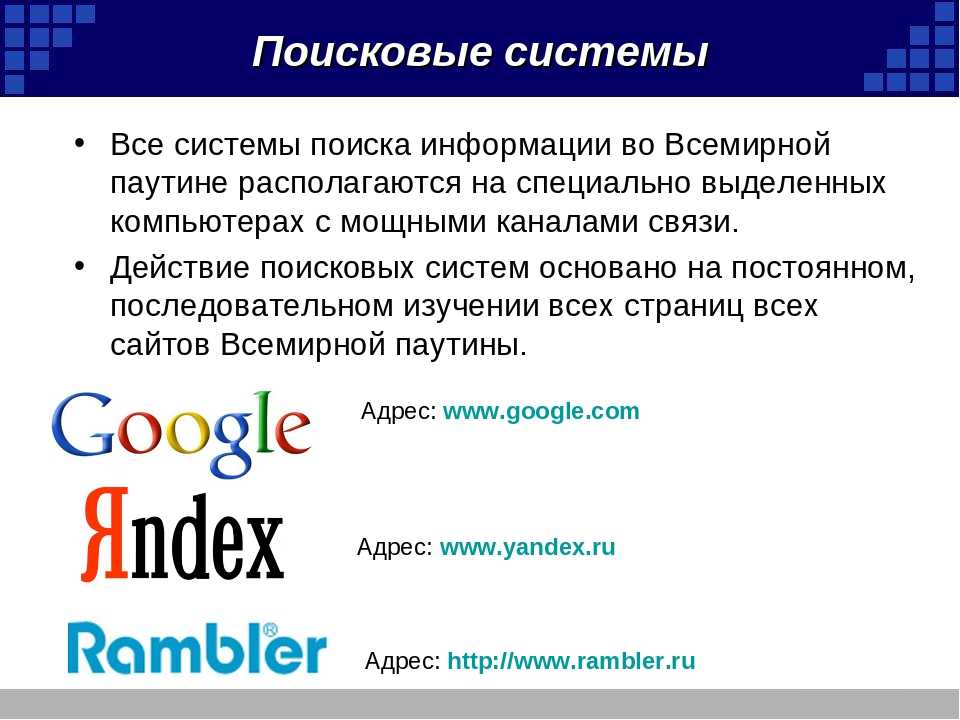
И вот ведь в чем вся соль – все, что делается для SEO-продвижения, направлено именно на то, чтобы «угодить» индексатору. Эта штука при выводе сайта учитывает кучу параметров, в числе которых:
- Наличие ключевых слов в названии сайта или заголовке страницы.
- Индекс цитирования анализируемого ресурса – количество ссылок на него в интернете. Чем их больше, тем выше вероятность отображения сайта в результатах выдачи.
- Частота повторения ключевых слов. Тут главное не переборщить – если ключевых фраз будет слишком много, страница будет отмечена как «заспамленная».
- Оформление, верстка. Учитывается даже то, как написан код.
- Возраст ресурса. Чем этот показатель выше, тем больше уровень «доверия» поисковика. Возрастные домены еще называют трастовыми.
- Тематика как определенной страницы, так и всего ресурса.
- Уникальность текста, изображений и прочих файлов.

Существуют, конечно, способы управления индексацией, например, теги noindex и nofollow закрывают определенное содержимое на сайте от роботов. Еще можно выставить запрет на индексацию всей страницы – для этого используется файл robots.txt с директивами Disallow, Allow, Crawl-delay, User-agent и т.д.
Со временем содержимое сайта может меняться, а индексатор не всегда успевает обрабатывать и вводить в свою базу данных эти самые изменения. Кроме того, на индексацию порой уходит несколько недель, иногда и больше – это зависит от алгоритма обработки информации на конкретном сервере. Соответственно, «свежие» страницы сразу в выдаче появляться не будут.
Поисковые сети борются с этим явлением разными способами. Например, новостные ленты анализируются чаще. В Яндекс.Вебмастере и Google Search Console есть специальный инструмент для переобхода страниц.
Теперь вернемся к пользователю – вот он ввел запрос и отправил его на обработку. Далее за дело берется система выдачи результатов.
Как искать информацию в поисковых системах
Суть работы машины – найти по конкретному запросу пользователя наиболее точные (релевантные) страницы. Но чтобы вышло именно то, что нужно, необходимо максимально правильно сформулировать ключевое слово. Можно воспользоваться несколькими такими словами, составлять из них фразы, также применять различные фильтры и инструменты в интерфейсе поисковика.
Как правильно формулировать запрос? Тут все неоднозначно. Вы можете в половине слов допустить ошибки, но поисковые системы, благодаря использованию современных языковых технологий, все равно распознают, что именно надо найти, и предоставят верные результаты. Еще нет разницы, в каком регистре вводится запрос – результаты во всех случаях будут идентичными.
Для поиска информации на русском языке идеально подойдут Яндекс и Google. А вот если потребуется найти что-то на иностранном языке, то с этим лучше справится Google.
А вот если потребуется найти что-то на иностранном языке, то с этим лучше справится Google.
Примеры поисковых катологов — Поисковые системы ФШ-131
Существуют два наиболее популярных направления поиска информации в сети Интернет через поисковые системы;через каталоги. ПМ используют специальное программное обеспечение, так называемый поисковый робот, который автоматически «прочесывает» сеть, следуя по ссылкам. Веб-страницы при этом индексируются и заносятся в базу данных. Примеры поисковых систем — Google, Yahoo, Yandex, Rambler, Aport и др. С другой стороны, каталоги — это базы данных, составление и поддержка которых осуществляется вручную. Open Directory http://dmoz.org или http://www.ru — это примеры каталогов. Российские поисковые системы
Украинские поисковые системы
Зарубежные поисковые системы
Тематические электронные каталогиКроме поисковиков в Интернет имеются тематические электронные каталоги, в которых информация упорядочена по категориям. Регистрация в каталогах — один из эффективных способов увеличения посещаемости Вашего веб-ресурса.
|
Примеры поисковых запросов
- Логин
Ссылка на фильтр
Примеры поисковых запросов
Основы
Поиск Веб-сайты, которым требуются подключения HTTPS
HTTP Strict-Transport-Security
Поиск Apache Web Servers
Продукт APACH в своих рубриках
Apache
Поиск Службы с именем хоста, содержащим либо "google. com", либо "facebook.com"
com", либо "facebook.com"
имя хоста:google.com,facebook.com
Фильтры HTTP
Поиск Веб-сайты, на которых есть слово "Apache" HTML
http.html:Apache
Search Веб-сайты, использующие Bootstrap CSS framework
http.component:bootstrap
Фильтры SSL
Search4 TLS 120015
ssl.version:tlsv1.3 HTTP
Поиск Службы, поддерживающие SSLv2 и не поддерживающие TLS
ssl.version:sslv2 -ssl.version:tlsv1,tlsv1.2,tlsv1.3
Поиск Не-HTTPS SSL-сервисы, которым был выдан сертификат для *.google.com
ssl.cert.subject.cn:google.com -HTTP
Поиск Веб-сайты, поддерживающие HTTP/2
ssl .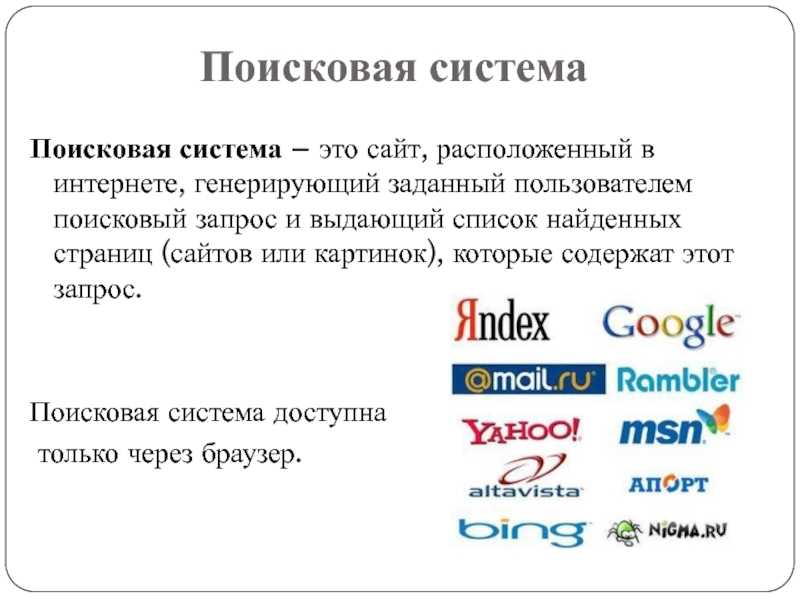 alpn:h3
alpn:h3
Поиск служб SSL (HTTPS, SMTPS, POP3S и т. д.), которым был выдан сертификат для *.google.com
ssl.cert.subject.cn:google.com
SSH Фильтры
Поиск SSH на порту 22 или 3333
SSH Port: 22,3333
Поиск SSH.
SSH -Port: 22
Фильтры скриншота
Поиск Общественные услуги VNC, скрытые за общими веб -портами
HAS_SCRENSHOT: TRUE RFB DISTARD SYSTERS 9009
.0015
Screenshot.label: ICS
Поиск Поиск OCR в удаленных рабочих стопах для скомпрометированных с помощью Ransomware
Has_Screenshot: True Engrypted Hatter
RETALICTED FILTERS
. SERTED
SERTED
. нет веб-серверов)
tag:ics
Поиск Службы, уязвимые для Heartbleed
vuln:CVE-2014-0160
Поиск устройств Citrix в Германии, Швейцарии или Франции, уязвимых для CVE-2019-19781
vuln:CVE-2019-19781 country:DE,CH,FR
Примеры поисковых запросов | Документация YouTrack Server
На этой странице приведены примеры и описания поисковых запросов, которые охватывают ряд распространенных вариантов использования. Используйте эти примеры в качестве модели и адаптируйте их, чтобы найти проблемы, которые имеют отношение к вашей ситуации.
Сохраненные поисковые запросы по умолчанию
В раскрывающемся списке Проблемы отображаются все сохраненные поисковые запросы и теги, которые вы создали или которыми с вами поделились.
К ним относятся следующие сохраненные поиски по умолчанию:
Назначено мне
Прокомментировано мной
Сообщено мной
Тип: Ошибка#BugВ первом запросе используется пара атрибут-значение для поиска всех задач, в которых хранится значение Ошибка в типе.
Во втором запросе мы просто ищем ошибку как одно значение.
for: nadia Тип: Ошибка, Задачаилидля: nadia #Bug #Taskприсвоено: nadia Тип: Bug, Taskилиприсвоено: nadia #Bug #Task
7 для вас: 0naУполномоченный: nadia Тип: ошибка, задачаилиУполномоченный: nadia #Bug #TaskЕсли вы сначала ссылаетесь на атрибут, вы можете перечислить значения, разделенные запятыми.

Если подставить атрибут со знаком
#, можно указать значения без разделителя.для: nadia Тип: Ошибка, состояние задачи: неразрешеннаяилидля: nadia #Bug #Task # Unresolvedприсвоено: nadia Тип: ошибка, состояние задачи: неразрешеннаяилиназначено: Nadia #Bug #Task #UnResolvedПравошет: NADIA Тип: ошибка, состояние задачи: нерезируемыеили.и Разрешенные
Разрешенные Неразрешенныессылаются на свойство, которое назначается значениям в настраиваемых полях, хранящих состояниетипа.В поле Состояние по умолчанию свойство Разрешено включено для значений Фиксировано, Не исправлять, Дублировать, Неполное, Устарело и Невозможно воспроизвести.
В поле Состояние по умолчанию свойство Разрешено отключено для значений Отправлено, Открыто, В процессе, Открыто повторно и Для обсуждения.
Это свойство может быть установлено независимо для каждого значения для каждого проекта. Проекты также можно настроить для использования нескольких полей типа состояния. В этом случае проблемы будут соответствовать запросу
#Resolvedтолько тогда, когда всем полям типа состояния присвоены значения, которые считаются разрешенными.Результаты поиска из предыдущего примера будут содержать набор нерешенных проблем в различных состояниях.
Если вы хотите вернуть только проблемы, которые относятся к определенному состоянию, например, Для обсуждения, замените
Состояние: НеразрешенноенаСостояние: {Подлежит обсуждению}или#Неразрешенноена#{К для обсуждения}, например:для: nadia Тип: Ошибка, Состояние задачи: {Обсуждается}илидля: nadia #Bug #Task #{Подлежит обсуждению}назначено: nadia Тип: Ошибка, Состояние задачи: {Подлежит обсуждению}илиназначено: nadia #Bug #Task #{To будет обсуждаться}Уполномоченный: nadia Тип: Ошибка, Состояние задачи: {Обсуждается}илиУполномоченный: nadia #Bug #Task #{Обсуждается}
Если добавить {Подлежит обсуждению}
Как написано, этот запрос возвращает ошибки с основным приоритетом, которые содержат слово «выполняется» в сводке проблемы, описании или комментарии, а также задачи, которым присвоено состояние «Выполняется». Слово «в» также анализируется как текст, но общие слова (также известные как стоп-слова) отфильтровываются перед обработкой поискового запроса.
быть записано как
State: {In Progress}или#{Выполняется}. Обновите запрос, чтобы правильно ссылаться на этот атрибут проблемы, и посмотрите, как это влияет на результаты запроса.Если вы хотите просмотреть подборку вопросов, связанных с определенной темой, введите запрос, содержащий связанные ключевые слова в виде отдельных терминов или фраз.
 Заключите фразы в кавычки.
Заключите фразы в кавычки.Если вы пытаетесь найти очень точный набор задач, содержащих определенную строку текста, заключите фразу в одинарные кавычки.
В: YouTrack "поддержка клиентов"Проект: YouTrack "поддержка клиентов"В: JT "HAPPORE"Project: JT "JT" 70018. "Для поисковых запросов на основе атрибутов результаты сортируются по последнему обновлению.
Для текстового поиска результаты сортируются по релевантности.
((проект: дизайн, {веб-интерфейс}) или (проект: уполномоченный по документам: raul)) и (#Unresolved)((в: дизайн, {веб-интерфейс}) или ( in: Docs for: raul)) и (State: Unresolved)
900 фактический запрос отображается в поле поиска. Вот поисковые запросы, которые используются для каждого сохраненного поиска по умолчанию:
Сохраненный поиск | Запрос |
|---|---|
Assigned to me | |
Commented by me | |
Reported by me | |
Сохраненные поисковые запросы — отличный инструмент для изучения синтаксиса поисковых запросов. Если у вас возникли трудности с написанием собственных поисковых запросов, проверьте список сохраненных поисковых запросов, чтобы узнать, не написал ли другой пользователь запрос, который вы можете использовать в качестве примера.
Эти сохраненные поисковые запросы по умолчанию аналогичны любым другим сохраненным поисковым запросам в YouTrack. Несмотря на то, что они генерируются автоматически, они принадлежат администратору, настроившему установку или зарегистрировавшему экземпляр, и доступны для членов группы «Все пользователи».
Если владелец непреднамеренно изменит запрос, эти поиски могут привести к неожиданным результатам. Всегда полезно знать запрос сохраненного поиска, чтобы вы могли распознать, когда он был обновлен.
Псевдонимы и ключевые слова
Язык поискового запроса включает несколько псевдонимов и ключевых слов. Они используются в качестве сокращенной замены для различных атрибутов и значений.
Следующие запросы возвращают точно такой же набор проблем, что и для: me поисковый запрос:
Эти замены работают по следующим причинам:
Чтобы узнать больше о ключевых словах в поисковых запросах, см. Ключевые слова.
Поиск на основе атрибутов
Здесь, в JetBrains, мы создаем множество инструментов для разработчиков программного обеспечения. Наши клиенты сообщают о многих проблемах, с которыми они сталкиваются в наших продуктах, как об ошибках.
Мы обычно используем поле Тип для классификации проблем. Если вы хотите найти все ошибки, о которых сообщалось во всех наших продуктах, следующие запросы дадут желаемый результат:
Если вы просто введете ошибка в поле поиска, вы все равно найдете все проблемы, которые классифицируются как ошибки по типу. Однако эта строка поиска не ссылается на атрибут задачи и анализируется как текстовый поиск. Результаты поиска включают любую проблему, которая содержит слово «ошибка» в сводке проблемы, описании или комментарии — независимо от типа проблемы.
Результаты поиска включают любую проблему, которая содержит слово «ошибка» в сводке проблемы, описании или комментарии — независимо от типа проблемы.
Поиск нескольких атрибутов
Предположим, вы хотите найти все проблемы, назначенные конкретному пользователю, которые классифицируются как ошибка или задача.
Если вы хотите найти список ошибок и задач, назначенных пользователю с логином nadia , любой из этих запросов даст желаемый результат:
Ошибка и Задача как отдельные значения для поля Тип . Вместо этого этот запрос вернет только ошибки, назначенные
Вместо этого этот запрос вернет только ошибки, назначенные nadia 9.0018, которые также содержат совпадения со словом Task. И даже если вы хотите найти список ошибок и задач, вы никогда не будете искать для: nadia Тип: Ошибка и Тип: Задача . Это связано с тем, что синтаксис запроса рассматривает аргументы поиска, объединенные оператором AND , как конъюнктивные. Это означает, что запрос будет возвращать только проблемы, которые одновременно являются ошибками и задачами. Учитывая, что поле «Тип» обычно настроено для хранения отдельных значений, вы редко когда-либо встретите проблему, которая классифицируется как ошибка и задача одновременно.
По умолчанию поиски, включающие несколько значений одного атрибута, считаются дизъюнктивными. Это означает, что значения обрабатываются так, как если бы они были объединены оператором ИЛИ .
В этом случае вы искали несколько значений в поле Тип.
Какой бы формат вы ни использовали, синтаксический анализатор поиска распознает, что вы ищете несколько значений для одного и того же атрибута, и возвращает задачи, содержащие одно из этих значений.
Поиск нерешенных и решенных проблем
Когда вы только начинаете работать с поисковой системой в YouTrack, вам может казаться, что ваши запросы возвращают слишком много проблем. Обычно легче найти именно ту проблему, которую вы ищете, когда у вас меньше результатов.
Для многих людей это означает исключение решенной проблемы из результатов поиска.
Если вы хотите изменить запросы из предыдущего раздела, чтобы возвращать только нерешенные проблемы, просто добавьте в запрос Состояние: неразрешенные или #Неразрешенные , например:
на запрос без удаления #Unresolved , вы получите точно такое же количество задач, которое было возвращено предыдущим запросом. Это потому, что вы ищете несколько значений для одного атрибута. Как вы узнали из предыдущего примера, значения обрабатываются так, как если бы они были объединены оператором
Это потому, что вы ищете несколько значений для одного атрибута. Как вы узнали из предыдущего примера, значения обрабатываются так, как если бы они были объединены оператором OR . Вы не найдете проблемы, которым только что было присвоено состояние «Обсуждается», если ваш поисковый запрос возвращает эти проблемы, а также любые другие проблемы, которым присвоено состояние «нерешено».В предыдущих примерах вы видели, как 9Знак 0017 # используется вместо ссылок на атрибуты, как в этом запросе:
#Open #Unassigned #Feature #Major
Знаки # в этом запросе соответствуют следующим пользовательским полям:
Value | Custom Field |
|---|---|
Open | State |
Unassigned | Assignee |
Функция | Тип |
СОВЕТ | Приоритет |
.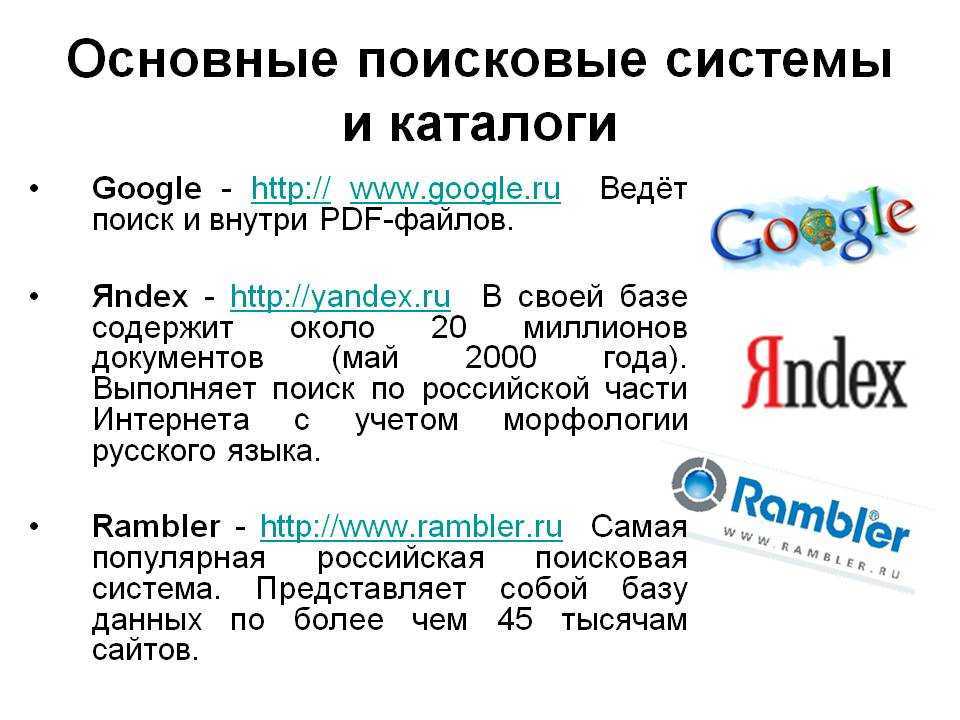 Вы можете столкнуться с ситуациями, когда значение используется в разных полях для разных проектов. Чтобы улучшить результаты поиска в этих случаях, используйте пару атрибут-значение вместо поиска одного значения.
Вы можете столкнуться с ситуациями, когда значение используется в разных полях для разных проектов. Чтобы улучшить результаты поиска в этих случаях, используйте пару атрибут-значение вместо поиска одного значения.
Относительные диапазоны дат
Чтобы уточнить результаты поиска, вы можете использовать относительные диапазоны дат.
Если вы хотите найти список критических проблем, для которых самое последнее обновление было применено где-то на прошлой неделе, любой из этих запросов даст желаемый результат:
YouTrack поддерживает предопределенные значения даты и периода, такие как Сегодня, Вчера, на этой неделе и на прошлой неделе. Полный список поддерживаемых значений периода см. в разделе Предопределенные параметры относительной даты.
Если вы не уверены в датах, представленных параметром относительной даты, проверьте значение, отображаемое в раскрывающемся списке автозаполнения.
Поиск текста
Любое значение в поисковом запросе, не распознанное как часть пары атрибут-значение, анализируется как текстовый поиск.
Если ввести следующий поисковый запрос, слова «в работе» и «в процессе» будут проанализированы как текст:
Приоритет: Основной Тип: Ошибка в процессе
При ссылке на значения, содержащие несколько слов, заключайте их в фигурные скобки, чтобы обеспечить правильную обработку. Это включает в себя значения для настраиваемых полей, таких как {Выполняется} или {Не исправить} , относительных параметров даты, таких как {Последний месяц} или {Три недели назад} , и даже теги.
Поиск специальных символов
Синтаксис, позволяющий находить точные совпадения для определенных строк текста, можно использовать для поиска задач, содержащих один или несколько специальных символов. Например:
Дополнительные сведения см. в разделе Поиск с точным соответствием.
Поиск проблем на основе их описаний
Поиск страниц на основе их содержания — одна из важнейших функций любой поисковой системы. В Youtrack ключевая информация о задаче обычно хранится в ее описании.
Существуют различные стратегии поиска проблем на основе текста описания, которые можно использовать для поиска широкого диапазона возможных совпадений или конкретной проблемы, которую вы хотите найти.
Рассмотрим различные подходы, поддерживаемые каждым из следующих запросов:
Query | Описание |
|---|---|
| Этот запрос возвращает задачи, содержащие словоформы, соответствующие |
| Этот запрос возвращает проблемы, которые содержат точные совпадения для строки |
Первый пример должен вернуть гораздо более длинный список проблем, чем последний.
Если вы уверены, что искомая проблема содержит определенное слово или фразу в описании проблемы, вы можете исключить совпадения, содержащие этот текст в других атрибутах проблемы. Это делается с помощью прямой ссылки на атрибут описания. Например:
описание: "экспорт конфигурации"
К сожалению, этот синтаксис не поддерживается для поиска с точным соответствием. Результаты поиска для запросов с точным соответствием всегда включают задачи, содержащие совпадающую строку в любом атрибуте задачи, который хранит значения в виде текста.
Использование нескольких слов в текстовом поиске
Текстовый поиск — отличный инструмент для поиска проблем, когда вы не уверены, какие атрибуты следует искать. Чтобы эффективно использовать текстовый поиск, вам необходимо понимать механизм, лежащий в его основе.
Чтобы эффективно использовать текстовый поиск, вам необходимо понимать механизм, лежащий в его основе.
Это особенно важно, когда ваш поисковый запрос содержит более одного условия поиска.
Например, если вы введете следующий поисковый запрос, он вернет задачи, содержащие совпадающие формы как для «контекста», так и для «использования».
Состояние: использование открытого контекста
В отличие от поиска, включающего несколько значений одного атрибута, поиск, включающий несколько слов, рассматривается как конъюнктив. Это означает, что слова обрабатываются так, как если бы они были объединены оператором И .
Если вы хотите найти вопросы, которые либо слова, вам нужно добавить явный 9Оператор 0017 ИЛИ . Например:
Состояние: Открытый контекст ИЛИ использование
Чтобы поэкспериментировать с этим синтаксисом, попробуйте поискать в собственной установке YouTrack задачи, содержащие разные сочетания слов, с оператором ИЛИ и без него.
Поиск по фразам
Другой подход к поиску задач с помощью текстового поиска — поиск задач, содержащих фразу.
Если вы хотите найти все задачи в проекте YouTrack, содержащие словосочетание «поддержка клиентов», любой из этих запросов даст желаемый результат:
Слова, заключенные в кавычки, анализируются как фраза. Фраза определяется как последовательная группа словоформ, которые соответствуют тексту в поисковом запросе и появляются в том же порядке.
Если фраза содержит стоп-слово, стоп-слово заменяется любым словом в задаче.
Сортировка результатов поиска
Сортировка — важный фактор для обработки задач. Поместив наиболее актуальную проблему в начало списка, вы сможете решить, какую проблему решать в первую очередь.
Поместив наиболее актуальную проблему в начало списка, вы сможете решить, какую проблему решать в первую очередь.
YouTrack применяет к поисковым запросам следующий порядок сортировки по умолчанию:
Вы можете переопределить параметр сортировки по умолчанию, щелкнув ссылки под полем поиска или указав атрибут сортировки в самом запросе.
Если вы хотите найти все нерешенные проблемы с удобством использования, о которых сообщается в проекте YouTrack, и отсортировать результаты от самого высокого до самого низкого приоритета, вы можете написать запрос, аналогичный одному из следующих:
Если вы введете , отсортируйте по: Приоритету убыль , вы видите проблемы с второстепенным приоритетом вверху списка. Это связано с тем, что для многих настраиваемых полей, таких как «Приоритет», порядок сортировки определяется порядковым номером каждого значения для настраиваемого поля в проекте.
Когда список отсортирован по приоритету в порядке убывания, задачи с второстепенным приоритетом имеют наивысший порядковый номер и отображаются вверху списка.
Поиск проблем с атрибутами, которые не являются пустыми
Язык поискового запроса имеет специальный имеет атрибут , который можно использовать для поиска задач, для которых определенный атрибут не пуст.
Если вы хотите найти все задачи в проекте YouTrack, за которые есть голоса, и отсортировать результаты по количеству голосов, любой из этих запросов даст желаемые результаты:
Вы можете использовать атрибут has для поиска задач. которые имеют комментарии, вложения и рабочие элементы. И наоборот, этот поисковый запрос также помогает вам исключить проблемы, которые имеют пустое значение для определенного атрибута.
Следующие запросы возвращают задачи в проекте YouTrack, у которых нет голосов:
Исключение задач с определенными атрибутами
Исключение задач с определенными атрибутами — это удобный способ уточнить результаты поиска.
Например, если вы хотите закрыть кучу вопросов, которые, кажется, никого не волнуют, вы можете найти вопросы, по которым нет ни голосов, ни комментариев. Любой из этих запросов даст желаемые результаты:
Исключая значения для имеет атрибут — это мощный способ найти определенный набор проблем. Например, вы можете найти все проблемы, у которых нет родительской проблемы, с помощью запроса has -{Subtask of} .
У вас есть возможность исключить любое значение из результатов поиска, а не только атрибут имеет . Просто добавьте знак минус перед значением, которое вы хотите исключить. Например, Приоритет: -Второстепенный тип: -{Проблема использования} Версии исправления -{Незапланированные} .
Операторы
По умолчанию указанные значения для нескольких атрибутов рассматриваются как конъюнктивные. Это означает, что значения обрабатываются так, как если бы они были объединены оператором AND .
Иногда может потребоваться переопределить значение по умолчанию и найти задачи, имеющие любой из указанных атрибутов, а не все вместе.
Предположим, вы хотите найти все задачи, с которыми каким-либо образом взаимодействовал конкретный пользователь. Например, проблемы, о которых сообщил пользователь с логином 9, о которых есть комментарии или за которые проголосовал пользователь.0017 надин .
Любой из этих запросов дает желаемые результаты:
Без явных операторов ИЛИ эти поисковые атрибуты рассматриваются как конъюнктивные. Если бы вы искали задачи, используя reporter: nadine commenter: nadine избиратель: nadine , запрос не вернет никаких задач — и на то есть веская причина. Дело не только в том, что нет никаких проблем, о которых сообщил, получил комментарии и за которые проголосовал nadine . YouTrack не позволяет вам голосовать за собственные проблемы, поэтому один пользователь не может одновременно сообщить о проблеме и проголосовать за нее.
Допустим, вы пытаетесь получить обзор всех задач, связанных с пользовательским интерфейсом, которые находятся на рассмотрении в различных проектах. У вас есть два проекта («Дизайн» и «Веб-интерфейс», которые содержат соответствующие проблемы, и третий проект «Документация», где за пользовательский интерфейс отвечает разработчик с именем пользователя raul ). Вы хотите просмотреть список нерешенных проблем в первых двух проектах вместе с задачи, назначенные raul в проекте Документов, любой из следующих запросов даст желаемые результаты:
Каждый раз, когда вы переопределяете семантику по умолчанию с помощью явных операторов AND или OR , вы должны заключать все аргументы поиска в круглые скобки.
В более длинных запросах легко пропустить несколько ссылок на один атрибут, которые обрабатываются так, как если бы они были соединены 9Оператор 0017 ИЛИ . В результате запрос возвращает больше проблем, чем ожидалось. Заключая каждый аргумент поиска в круглые скобки и соединяя их с определенными операторами, вы гарантируете, что запрос возвращает проблемы, с которыми вы хотите работать.
Подробнее см. в скобках.
Группировка
Использование круглых скобок ( и ) объединяет различные аргументы поиска для изменения порядка обработки атрибутов и операторов. Часть поискового запроса внутри круглых скобок имеет приоритет и всегда обрабатывается как единое целое.
Если вы хотите найти список проблем, которые назначены вам и в настоящее время находятся в работе или ожидают ответа с прошлой недели, вы можете написать такой запрос:
(для меня) и ( (состояние: {в процессе}) или (состояние: {ожидание ответа} обновлено: * .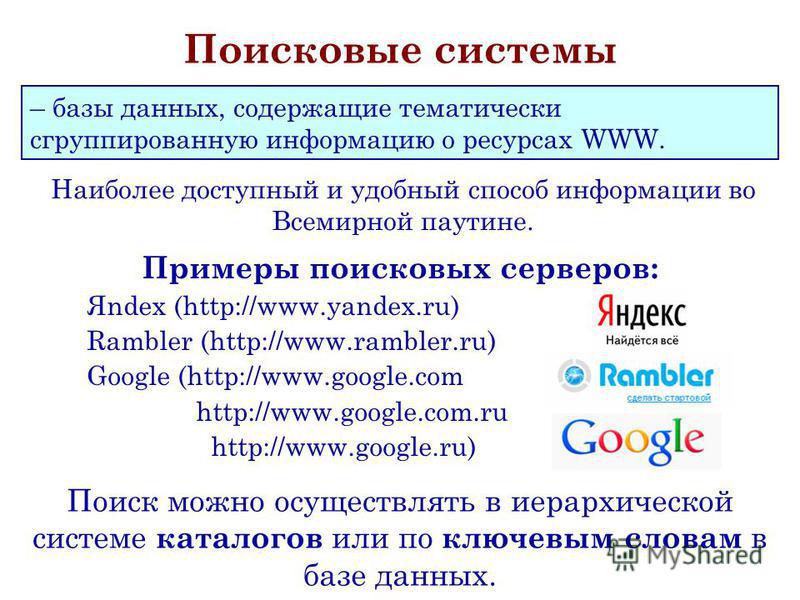

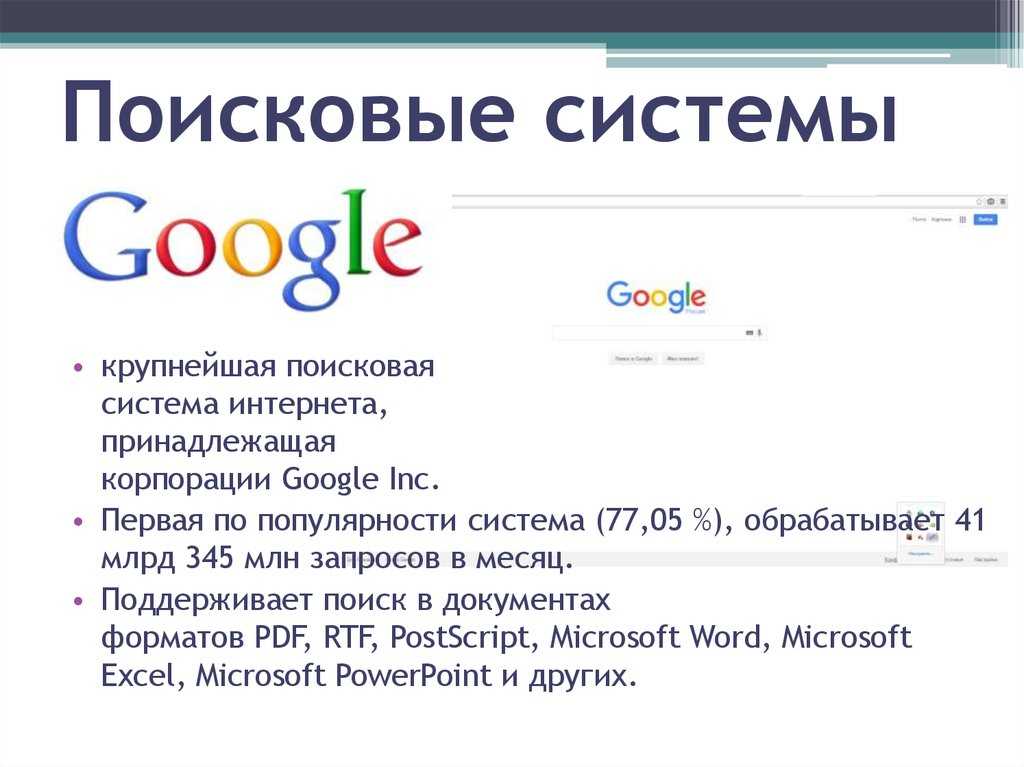
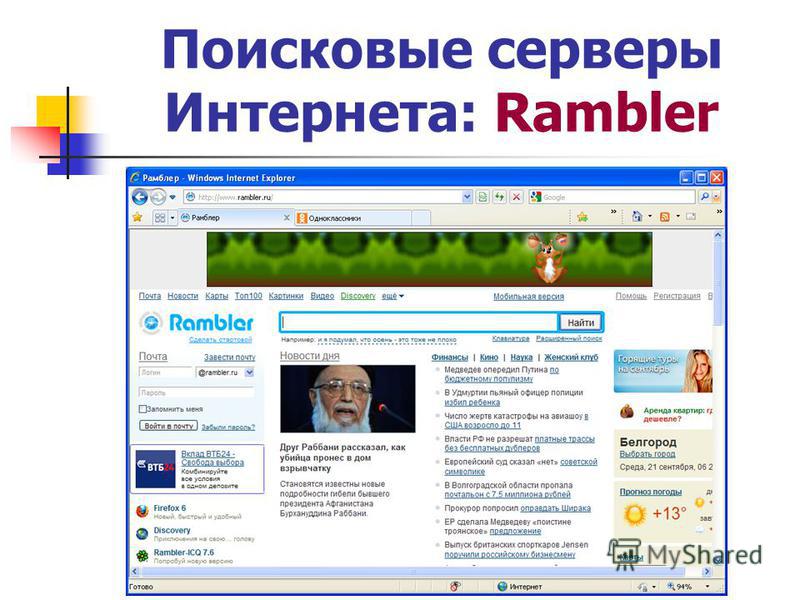
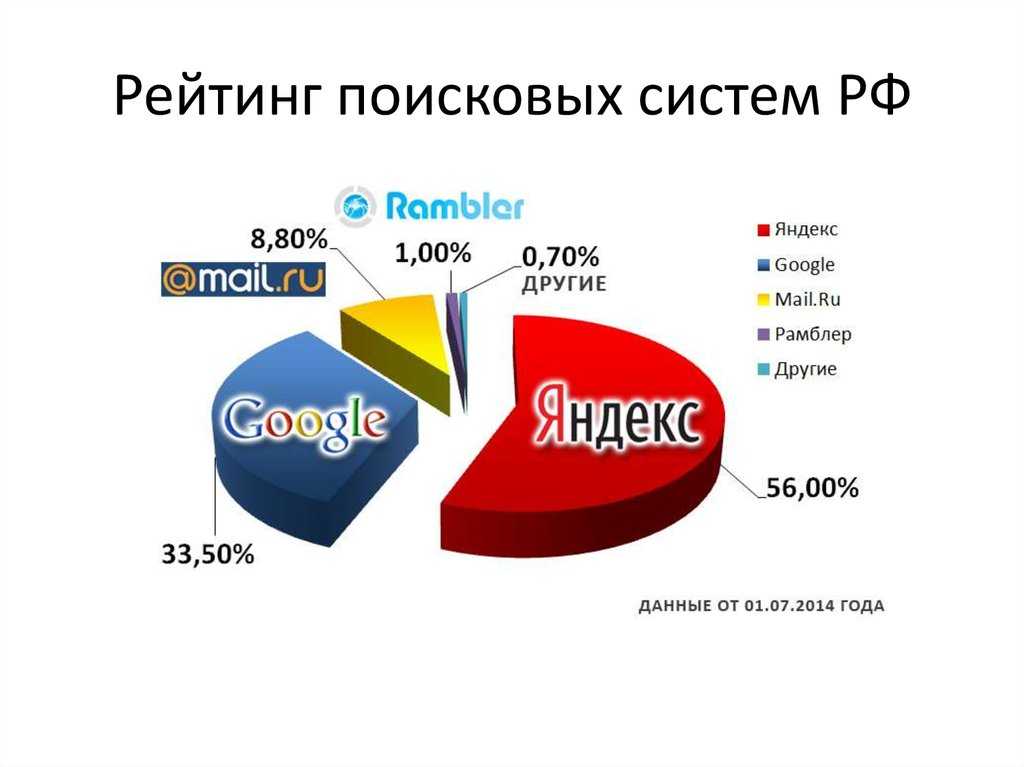 Имея собственный каталог, они также учитывают результаты работы поискового робота. Несмотря на это, Yahoo часто рассматривают как каталог
Имея собственный каталог, они также учитывают результаты работы поискового робота. Несмотря на это, Yahoo часто рассматривают как каталог
 Украинский портал — поисковая система и систематический каталог. В каталоге регистрируются только украинские, и лишь некоторые лучшие мировые ресурсы сети Интернет.
Украинский портал — поисковая система и систематический каталог. В каталоге регистрируются только украинские, и лишь некоторые лучшие мировые ресурсы сети Интернет.
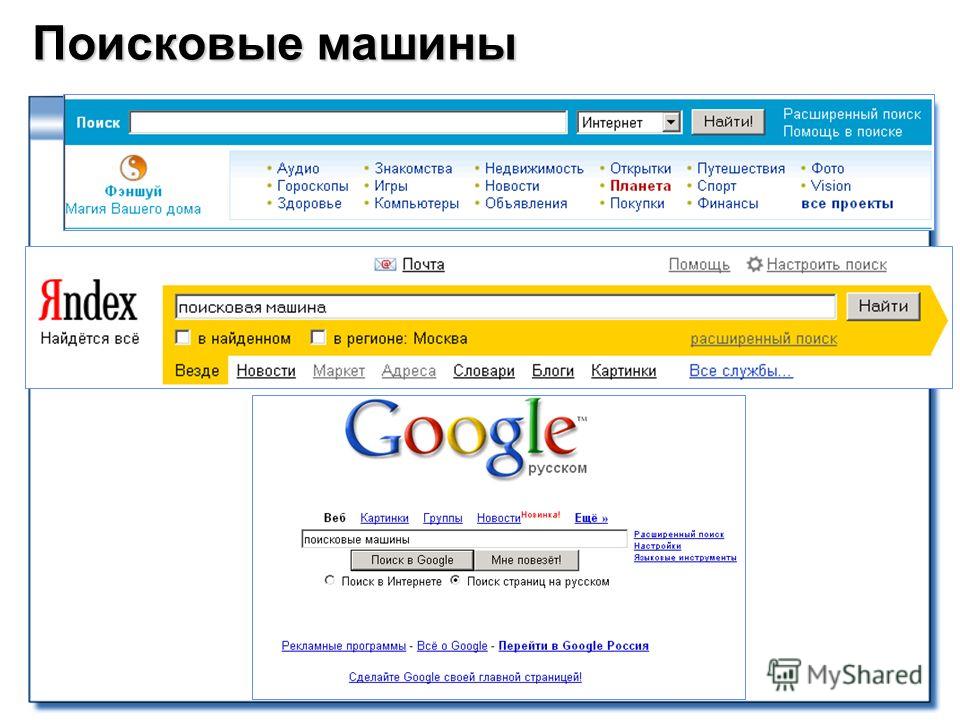 Желательно зарегистрировать свой сайт в основных каталогах (DMOZ, Яндекс, Rambler, Yahoo):
Желательно зарегистрировать свой сайт в основных каталогах (DMOZ, Яндекс, Rambler, Yahoo): SERTED
SERTED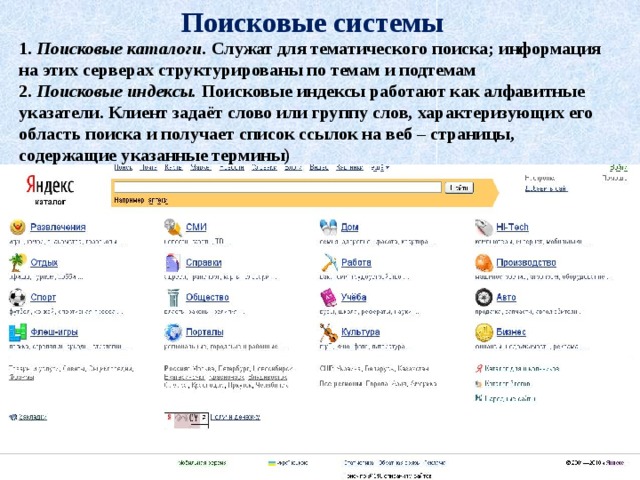
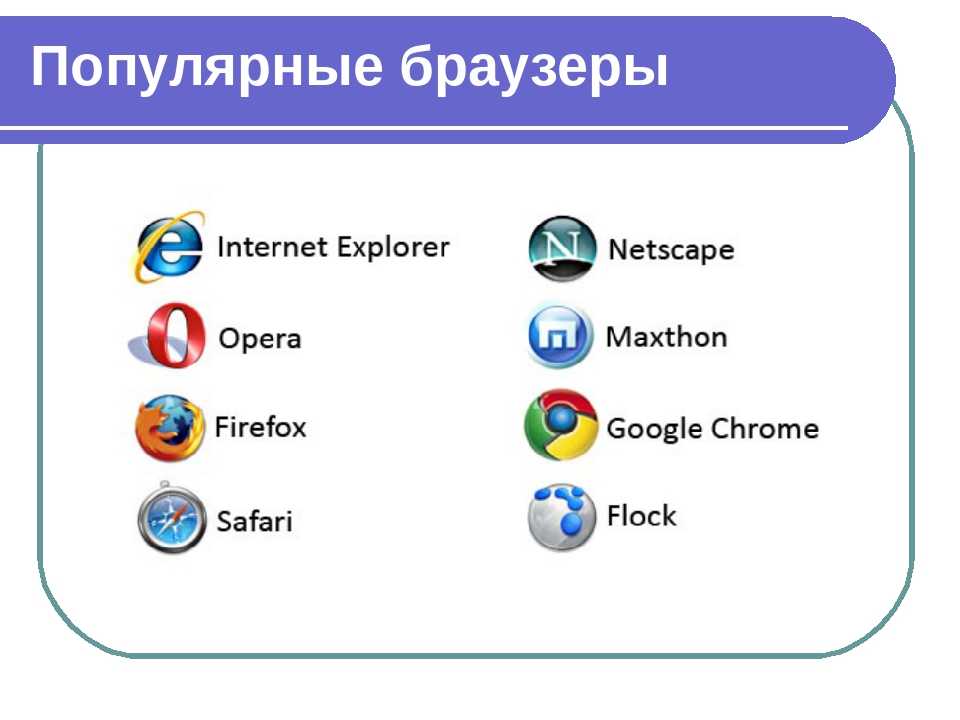 Разрешенные
Разрешенные 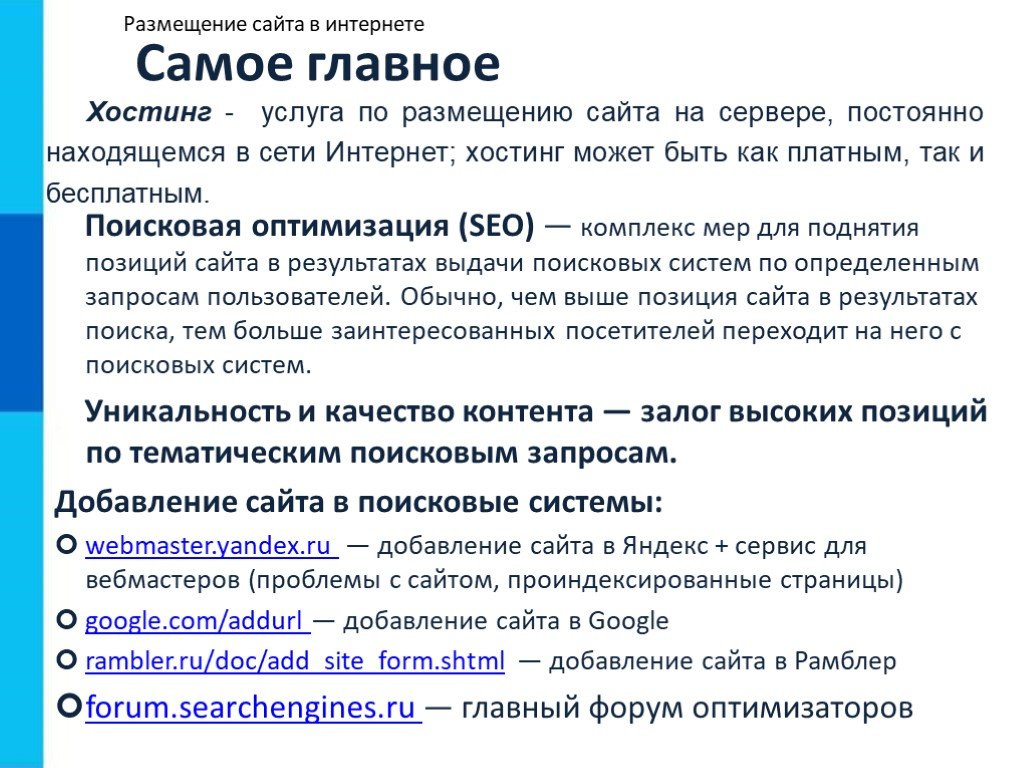 . .
. .  Заключите фразы в кавычки.
Заключите фразы в кавычки.